最佳答案一、借助导航窗格直接展示目录<ol>打开“视图”功能区:在Word窗口上方的菜单栏中,找到并点击“视图”这一选项卡,进入对应的功能界面。启用“导航窗格”:在“视图”选项卡的“显示”分组里,找到“导航窗格”并勾选。此时文档左侧会自动弹出一个面板,这就是用于显......
一、借助导航窗格直接展示目录
- 打开“视图”功能区:在Word窗口上方的菜单栏中,找到并点击“视图”这一选项卡,进入对应的功能界面。
- 启用“导航窗格”:在“视图”选项卡的“显示”分组里,找到“导航窗格”并勾选。此时文档左侧会自动弹出一个面板,这就是用于显示目录的导航窗格。
- 调整标题格式(若目录未自动出现):如果导航窗格中没有显示预期的目录结构,通常是因为文档中的标题没有应用规范格式。这时需要选中要作为目录项的文字(比如一级标题),在“开始”选项卡的“样式”区域选择“标题1”;二级标题则选择“标题2”,以此类推。设置完成后,导航窗格会自动同步显示对应的目录层级。
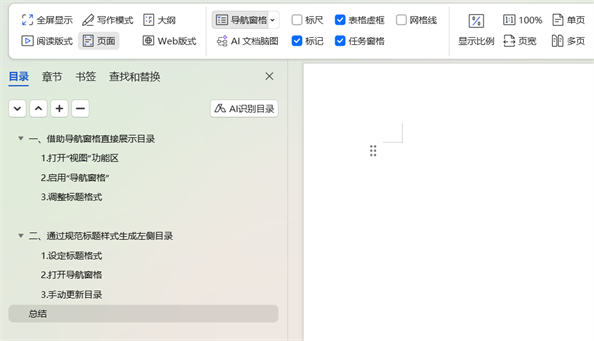
版权声明:本文内容/及图片/由互联网用户自发贡献,该文观点仅代表作者本人。本站仅提供信息存储空间服务,不拥有所有权,不承担相关法律责任。如发现本站有涉嫌抄袭/侵权/违法违规的内容,
请发送邮件至 ks13@qq.com 举报,一经查实,本站将立刻删除。









